Nyní, abychom nakreslili mřížku křížovky, existuje velký výběr různých počítačových programů. Ale k jejich zvládnutí potřebujete určitý čas, někdy to nestačí. Pokud potřebujete rychle nakreslit křížovku, můžete jít dvěma způsoby: buď pomocí Wordu nebo Excel.
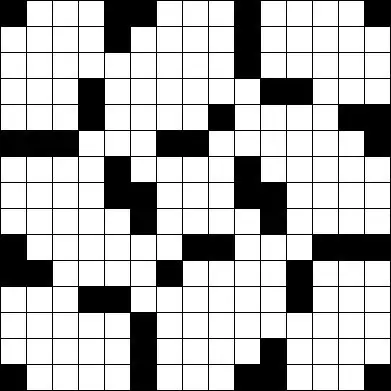
Instrukce
Krok 1
Vytvoření křížovky v MS Office Word Pokud máte malou křížovku, použijte funkci „Vytvořit tabulku“. Po výběru požadovaného počtu sloupců vodorovně a svisle začněte budovat svou mřížku. Chcete-li to provést, odstraňte zbytečné ohraničení mezi buňkami tabulky pomocí možnosti „Ohraničení a výplň“a zbytečné ohraničení buněk nechte bezbarvé, čímž vytvoříte obrys křížovky.
Krok 2
Pokud je křížovka velká, přejděte na panel „Kreslit“, nakreslete čtverec a zkopírujte jej na list tolikrát, kolikrát je potřeba, a poté uspořádejte výsledné buňky v požadovaném pořadí, abyste získali mřížku křížovky.
Krok 3
Vytváření křížovky v MS Office Excel Zde je vše mnohem jednodušší, protože nemusíte kreslit buňky a čtverce. Vyberte požadovaný počet buněk, nastavte jejich výšku a šířku. Chcete-li to provést, vyberte buňky, klepněte na ně pravým tlačítkem a přejděte na panel „Formátovat buňky“. Vyberte kartu „sloupec“, poté „šířku“a „nastavit hodnotu“. Totéž proveďte s výškovým zarovnáním buněk.
Krok 4
Přejděte na panel „Zobrazit“, poté přejděte na panel nástrojů a klikněte na kartu „Okraj“. Vyberte příkaz „Okraj obrázku“a poté - „Mřížka podél okraje obrázku“. Zde nastavte typ a barvu čáry. Kurzor se poté změní na tužku. Podržte levé tlačítko myši a vytvarujte obrys křížovky.
Krok 5
V obou programech můžete psát text do buněk křížovky a úkoly umístit na stranu křížovky nebo dole, podle umístění. Volitelně můžete také vytvořit hranice křížovek křížovkou a použít příkaz Vyplnit na obsah buněk.






